Llevo semanas sufriendo un fallo cuando veía contenido en Apple TV+. Daba igual la plataforma en la que usara la plataforma para vídeo en streaming de Apple, que todas las series y películas siempre me aparecían con el audio en inglés.
Había repasado toda la configuración dentro de la aplicación y estaba todo correcto. No daba con la solución y era todo un engorro que con cada capítulo tuviese que cambiar el idioma nada más comenzar. Y al final, terminé dando con la clave y cómo suele pasar, era algo fácilmente solucionable.
El inglés siempre y por defecto

Comenzaba a ver un capítulo de una serie, y al iniciar acto seguido el segundo, el idioma del audio volvía a establecerse en inglés por defecto. Todo un engorro que me hizo estar navegando por las opciones de la plataforma para no dar con la solución.
Entraba con el botón del Siri Remote o Apple TV Remote y al pulsar Reproducir/Pausa mientras veía una serie y luego iba a los iconos encima de la barra de reproducción y seleccionaba el botón "Audio" y ahí establecía el idioma deseado. El problema es que los cambios no se guardaban y con cada nuevo capítulo ahí estaba de nuevo el inglés.
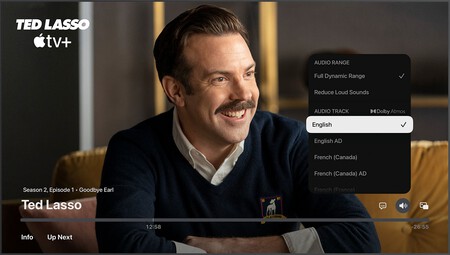 Imagen | Apple
Imagen | Apple
Y es que al final el responsable era uno de los Apple TV que tengo en casa. Un modelo que me habían cambiado en garantía y que había vuelto a instalar. El problema, es que en ese Apple TV el audio estaba establecido con el idioma por defecto, y eso hacía que todos los dispositivos en los que usase Apple TV+, usarán por defecto el inglés.
Y es que fue realizar el cambio y corregir el fallo. Para hacerlo tuve que entrar en los "Ajustes" del Apple TV. El icono con el engranaje de rueda dentada en fondo gris.
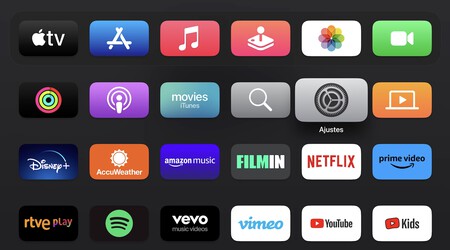
Dentro de "Ajustes" a su vez pulsé en "Vídeo y audio" y entre todas las opciones me fui hasta "Idioma del audio" dentro del apartado "Audio".
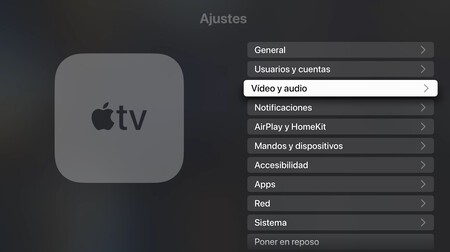
Ahí la clave está en que en el apartado "Idioma del audio" esté marcado el español, puesto que si por ejemplo, está fijado en automático, cada vez inicie la reproducción de un capítulo de una serie de una película, se usa el idioma que viene fijado por defecto y que suele ser el inglés
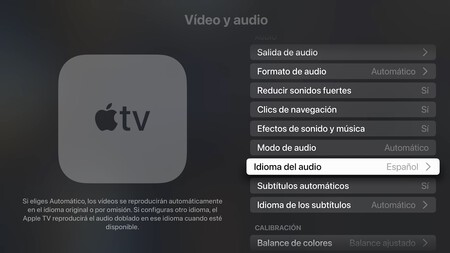
Ese pequeño desajuste era el que estaba provocando todo el problema con el audio y el idioma en mi cuenta de Apple TV+
En Xataka SmartHome | Así he "engañado" a mi iPhone con un Fire TV para enviar contenido con AirPlay y que crea que es un Apple TV


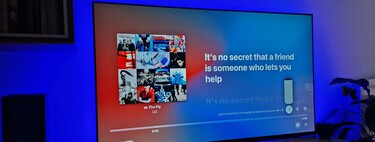



Ver 1 comentario
1 comentario
josemunozperez
Vaya un m. de apple y su supuesta superioridad.
Entonces si uno lo quieres en ingles y otro en español, no puedes tenerlo.
Cada aparato debe tener su propia configuracion de idiomas y no depender de los demas